Versions Compared
Key
- This line was added.
- This line was removed.
- Formatting was changed.
Для открытия RDP, SSH или web-сессий от имени локальных учётных записей ресурса, а также для управления ими необходимо добавить их в базу Indeed PAM. Добавление может быть выполнено двумя способами.
Ручное добавление УЗ
- Перейдите в раздел Ресурсы и выполните поиск.
- Откройте профиль ресурса и нажмите Добавить учётную запись.
- Заполните поля Имя учётной записи и Описание.
 Image Removed
Image Removed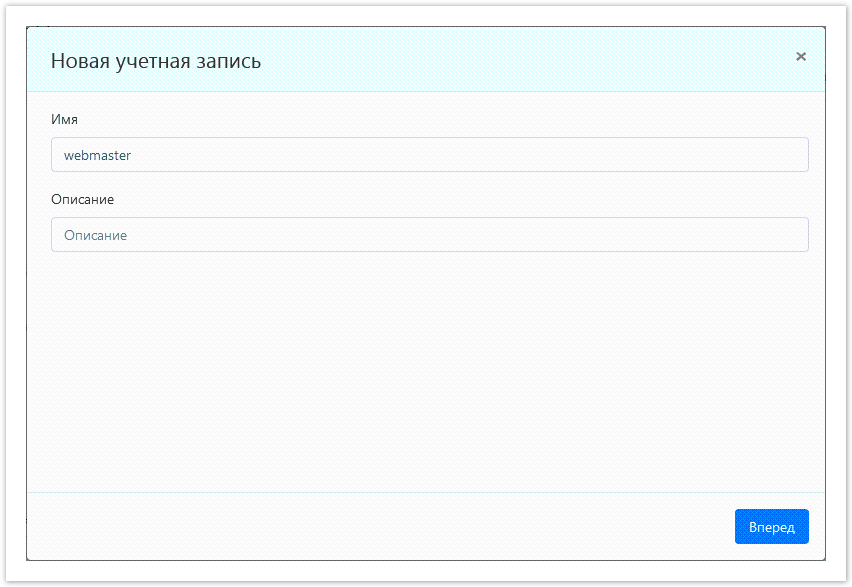 Image Added
Image Added - Выберите одну из опций для установки пароля:
Не задавать
Note icon false Опция Не задавать будет доступна только при использовании пользовательского или сервисного подключения SSH, так как такой тип подключения допускает хранение учётной записи только с SSH-ключом. Если для пароля установлена опция Не задавать, то для учётной записи должен быть установлен SSH-ключ.
- Сгенерировать случайный пароль
Задать пароль вручную
Note icon false Опции Сгенерировать случайный пароль или Задать пароль вручную + Изменить пароль на ресурсе могут быть использованы только при наличии сервисного подключения. Если выбрана опция Задать пароль вручную без Изменить пароль на ресурсе, то пароль учётной записи будет изменён только в Indeed PAM.
 Image Removed
Image Removed Image Added
Image Added
- Выберите одну из опций для установки SSH ключа:
- Сгенерировать новый SSH ключ
Задать SSH ключ вручную
Note icon false Опции Сгенерировать новый SSH ключ или Задать SSH ключ вручную + Изменить SSH ключ на ресурсе могут быть использованы только при наличии сервисного подключения. Если выбрана опция Задать SSH ключ вручную без Изменить SSH ключ на ресурсе, то SSH-ключ учётной записи будет изменён только в Indeed PAM.
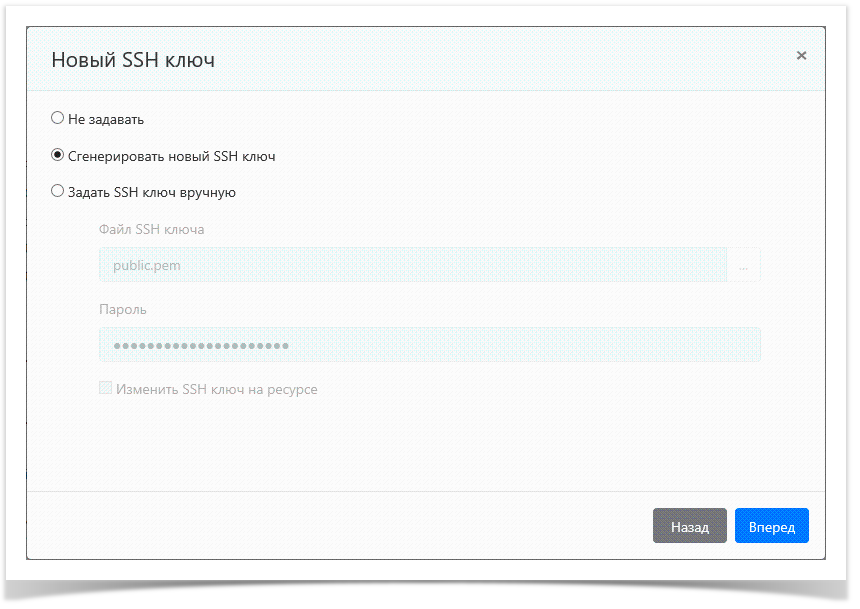 Image Removed
Image Removed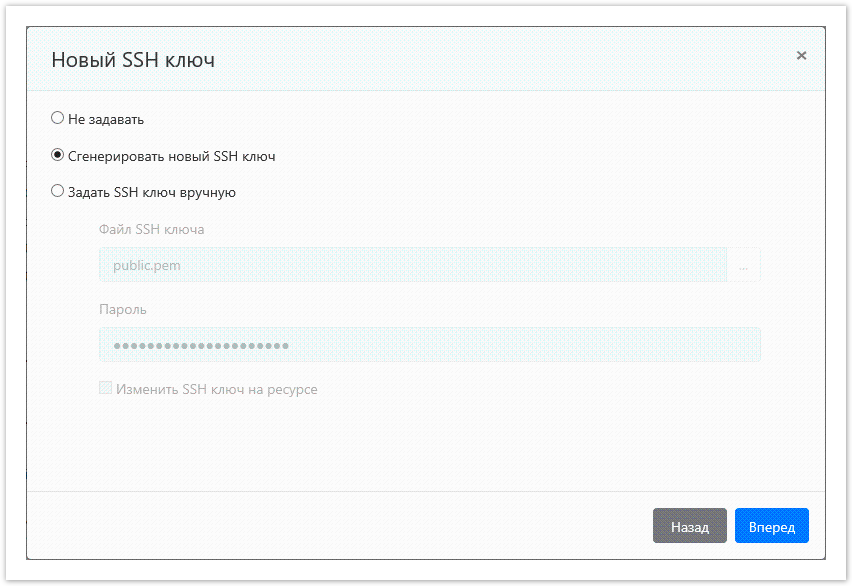 Image Added
Image Added Выберите политику сессий.
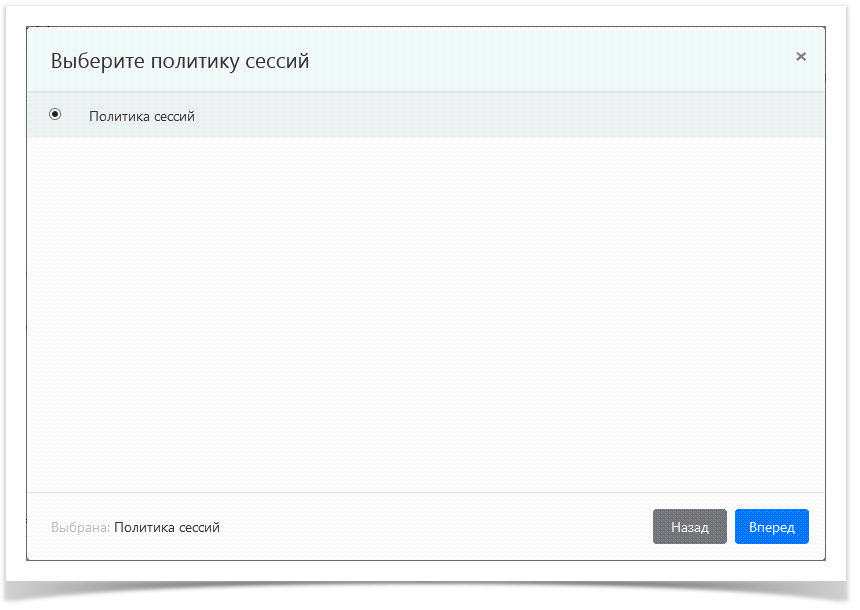 Image Removed
Image Removed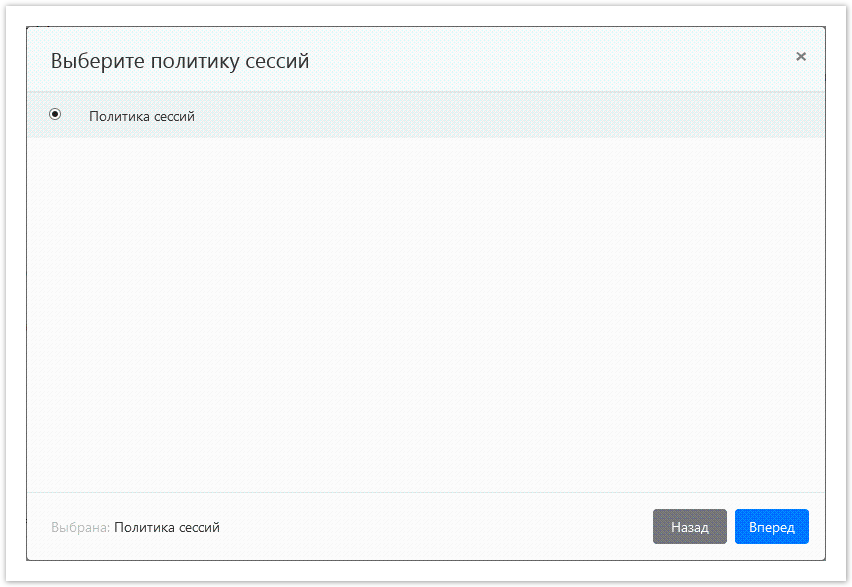 Image Added
Image AddedОзнакомьтесь с деталями учётной записи и нажмите Сохранить.
Note icon false Если необходимо изменить параметры учётной записи, то вы можете вернуться на любой шаг нажав Назад.
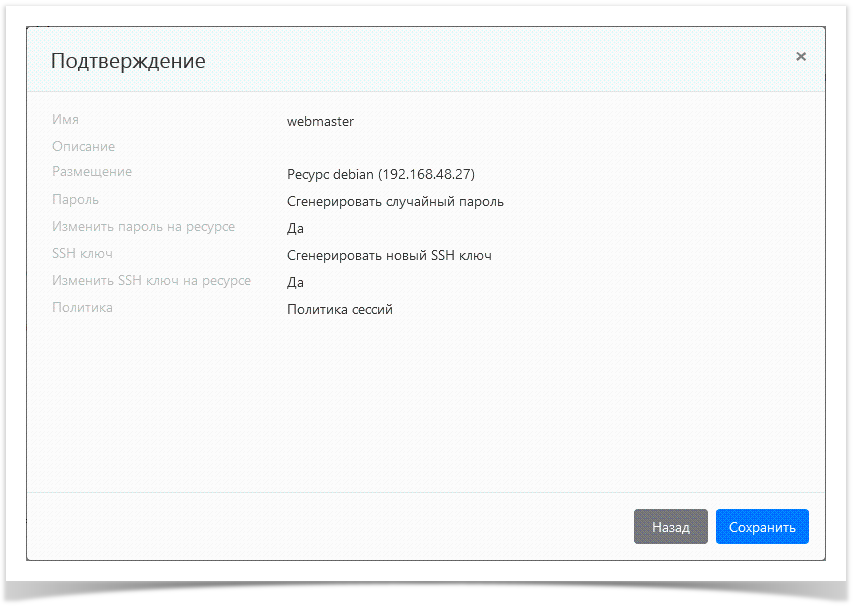 Image Removed
Image Removed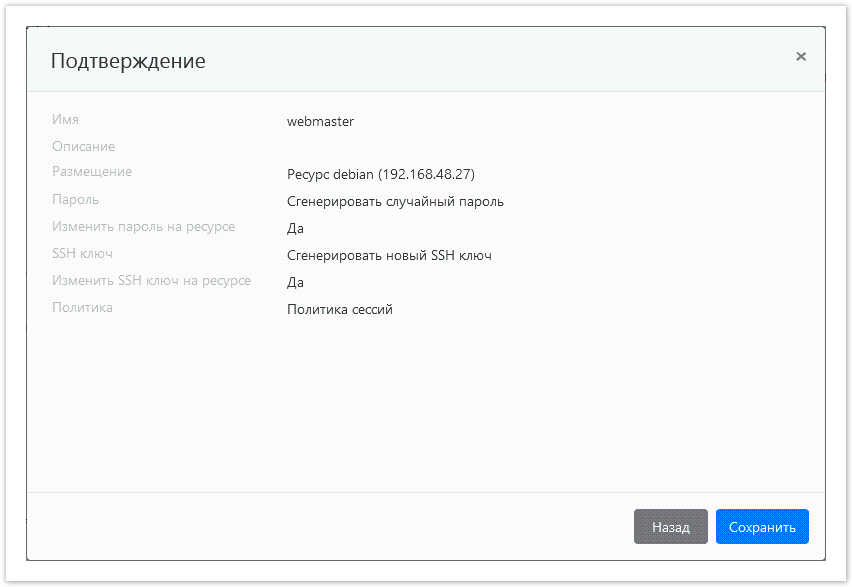 Image Added
Image Added
Учётная запись отобразится на вкладке Локальные учётные записи ресурса и может быть использована для создания разрешения.
Синхронизация
учётных записей- Перейдите в раздел Ресурсы и выполните поиск.
- Откройте профиль ресурса и нажмите Синхронизировать учётные записи.
Подтвердите свои действия нажав Синхронизировать.
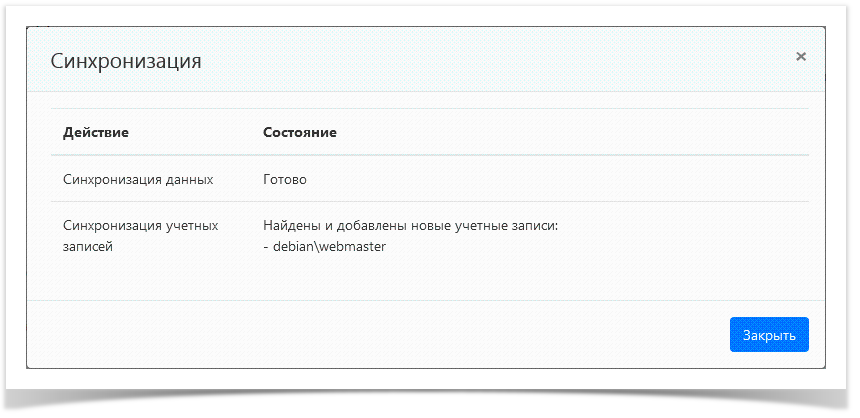 Image Removed
Image Removed
При этом независимо выполнятся две задачи:Синхронизация данных – обновляются наименование операционной системы, её версия и имя ресурса;
Синхронизация учетных записей – сравниваются данные об учётных записях, их группах в базе PAM с фактическими данными на ресурсе и выполняется их актуализация.
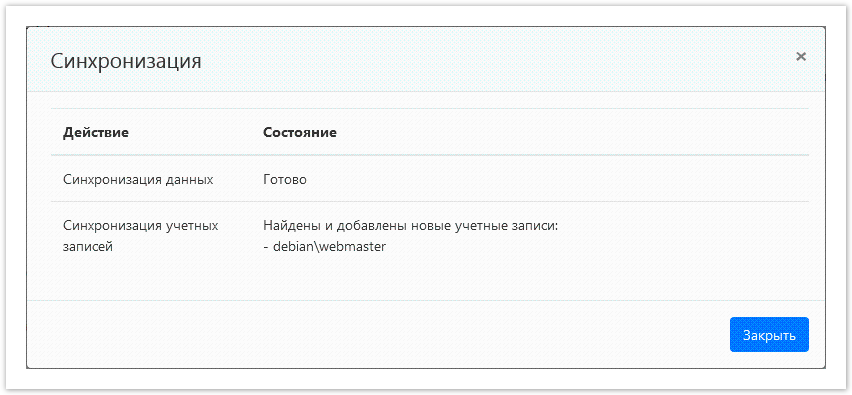 Image Added
Image AddedNote icon false Опция
Синхронизировать может быть использована только при наличии сервисного подключения.
Найденные учётные записи отобразятся на вкладке Локальные
учетные записи ресурса и будут иметь состояние Ожидает решения (
 Image Modified). Для продолжения работы с учётными записями необходимо изменить их состояние. Изменение состояния учётных записей описано в разделе Управление состоянием УЗ.
Image Modified). Для продолжения работы с учётными записями необходимо изменить их состояние. Изменение состояния учётных записей описано в разделе Управление состоянием УЗ. Image Added
Image Added
| Backtotop | ||||
|---|---|---|---|---|
|
| Divbox | ||||
|---|---|---|---|---|
| ||||
|